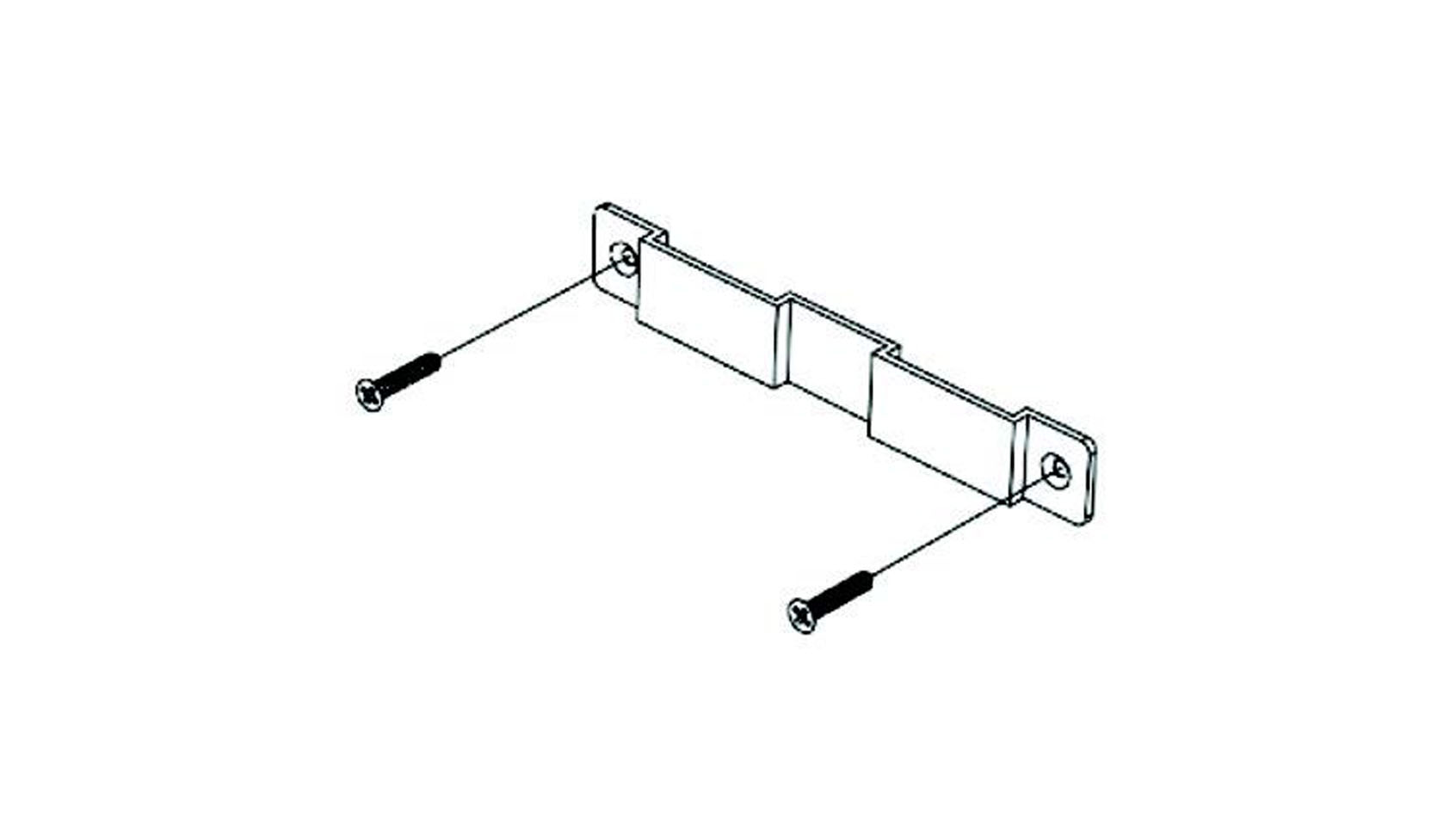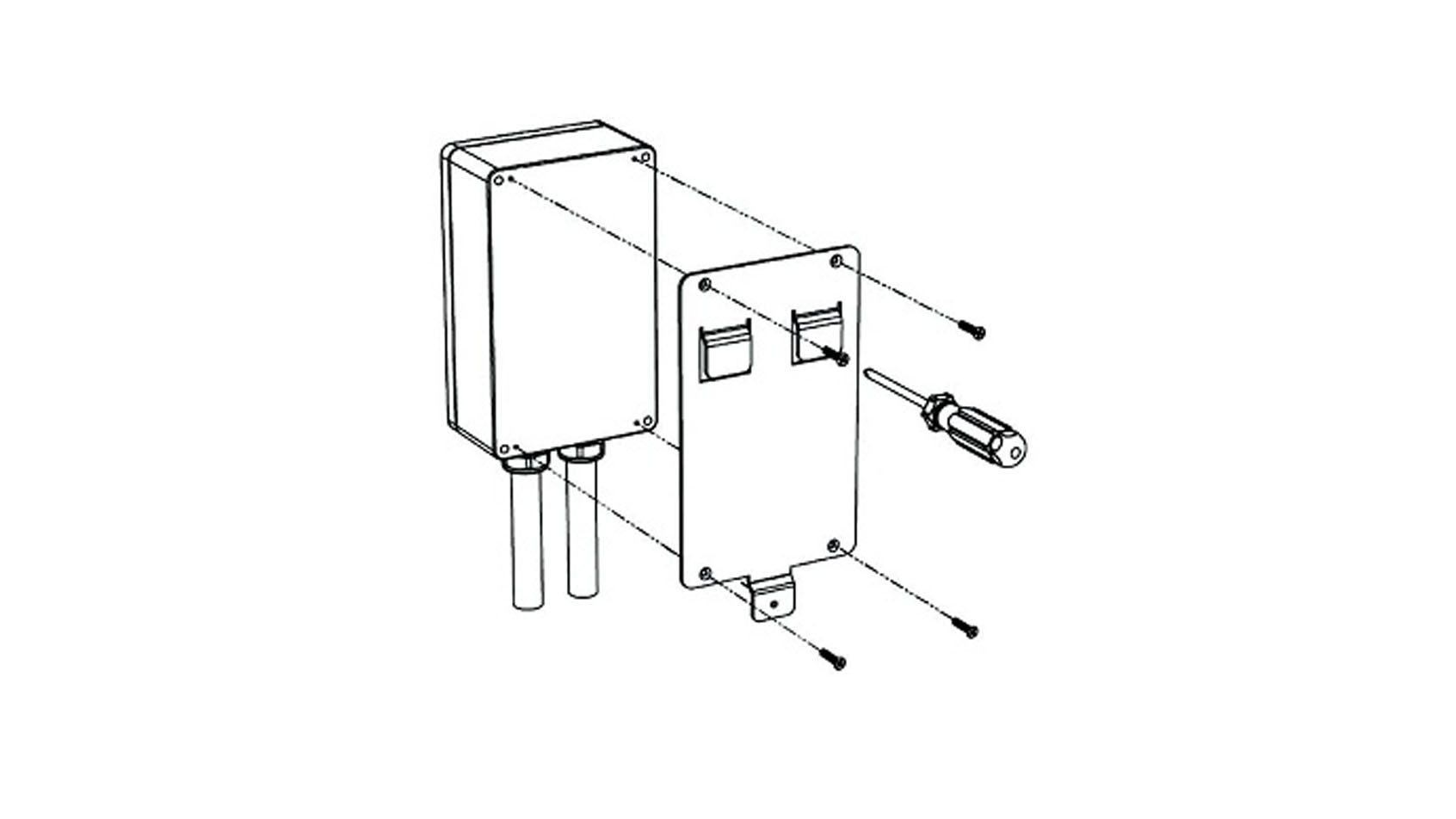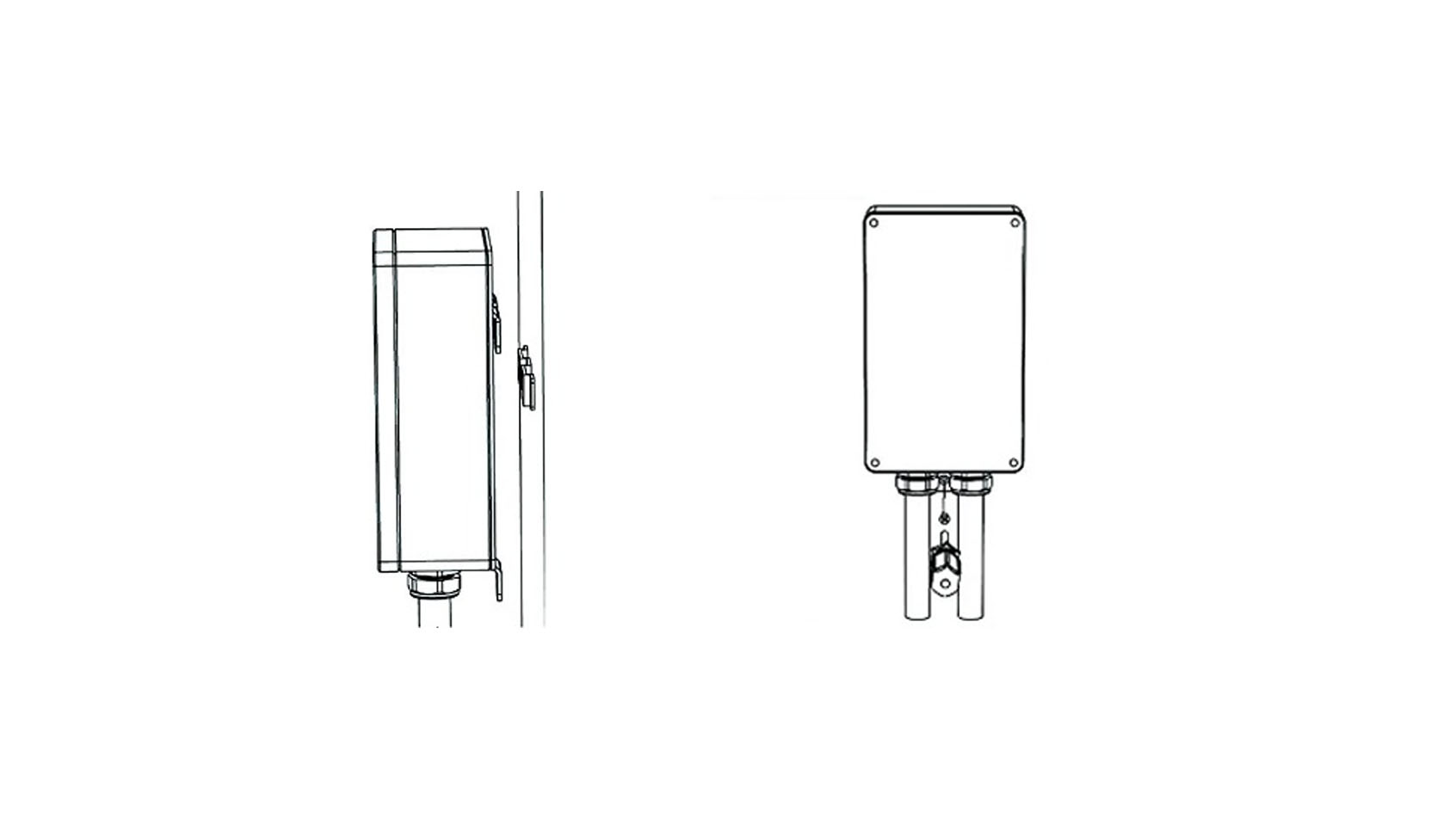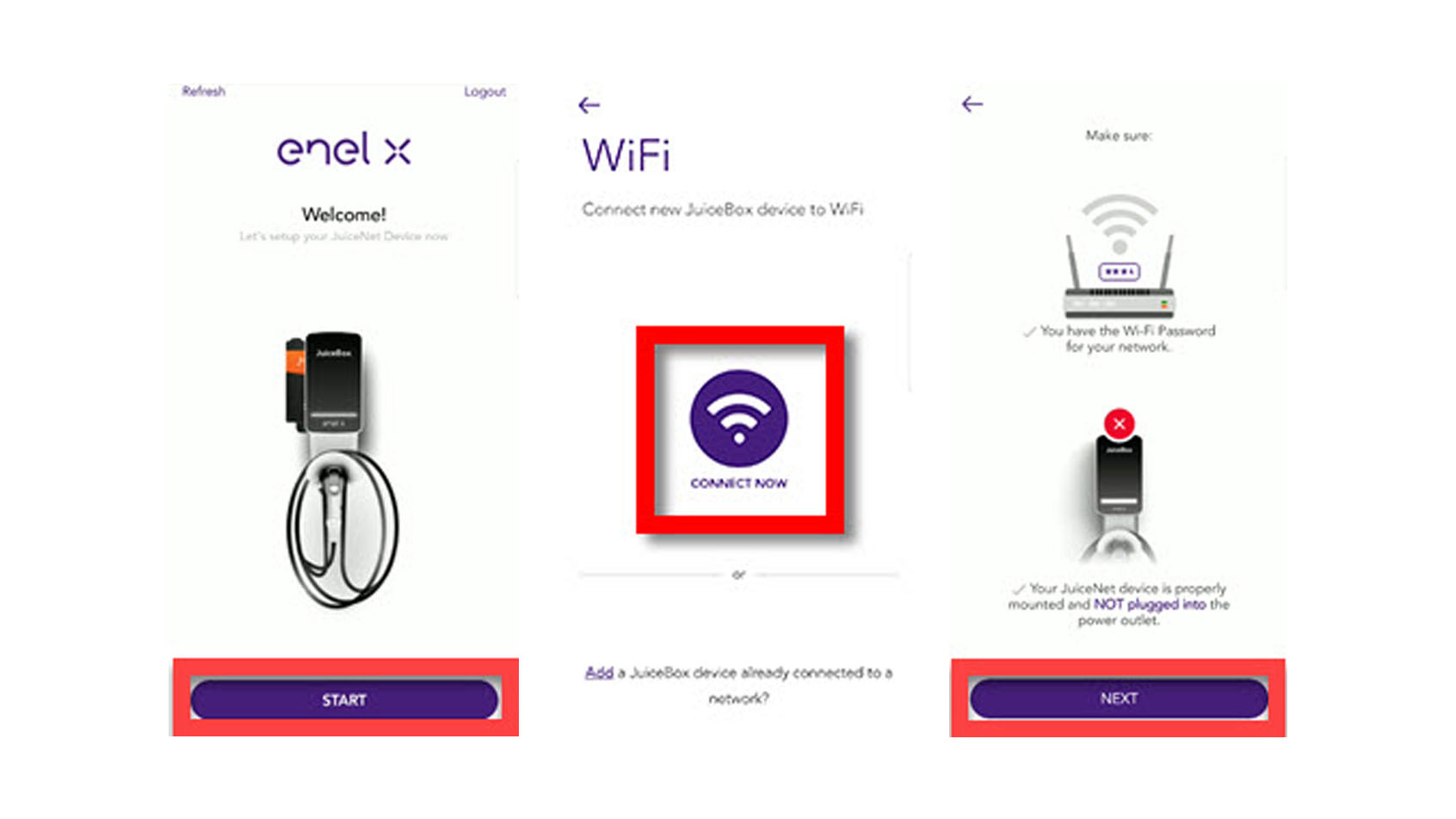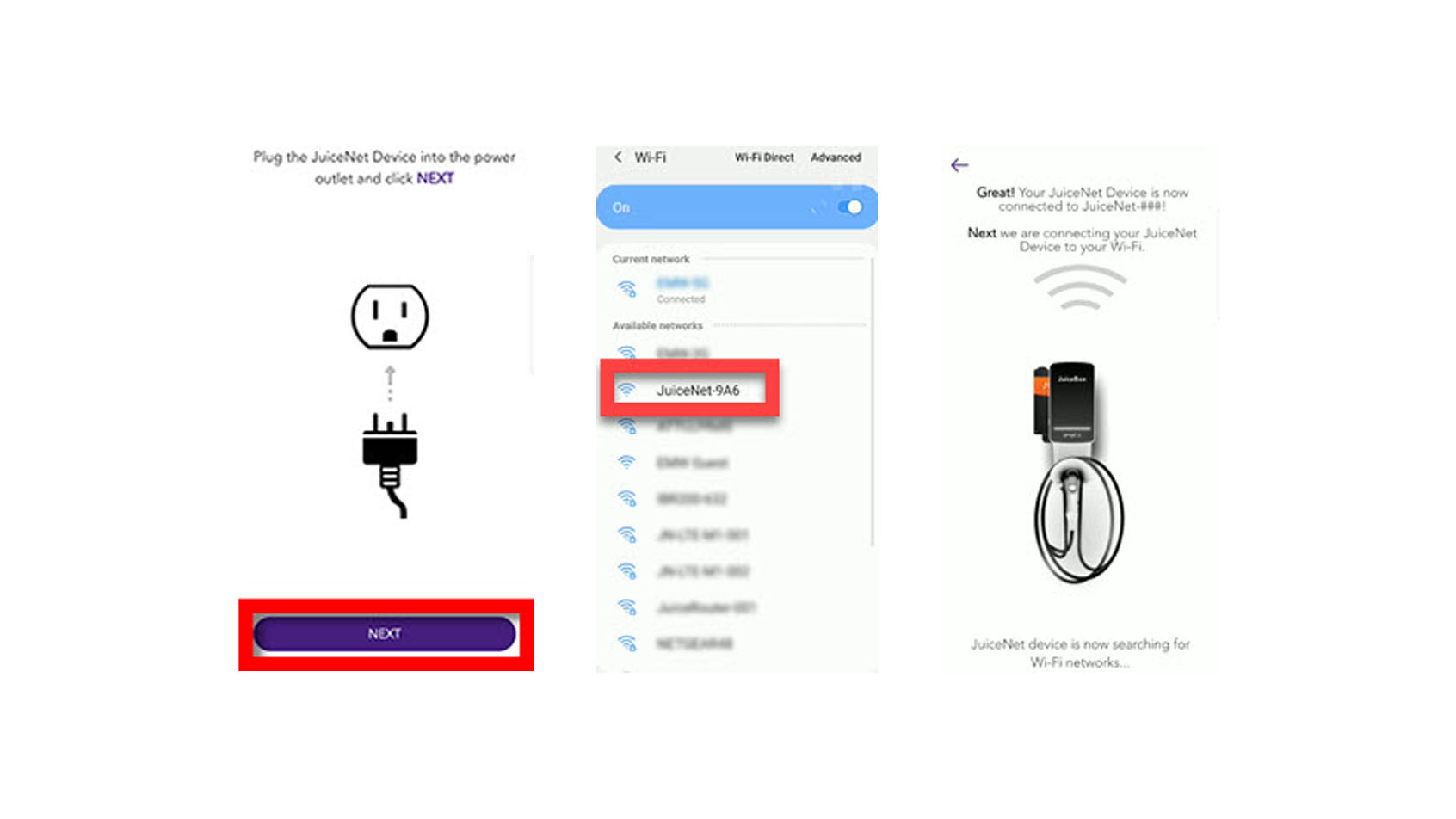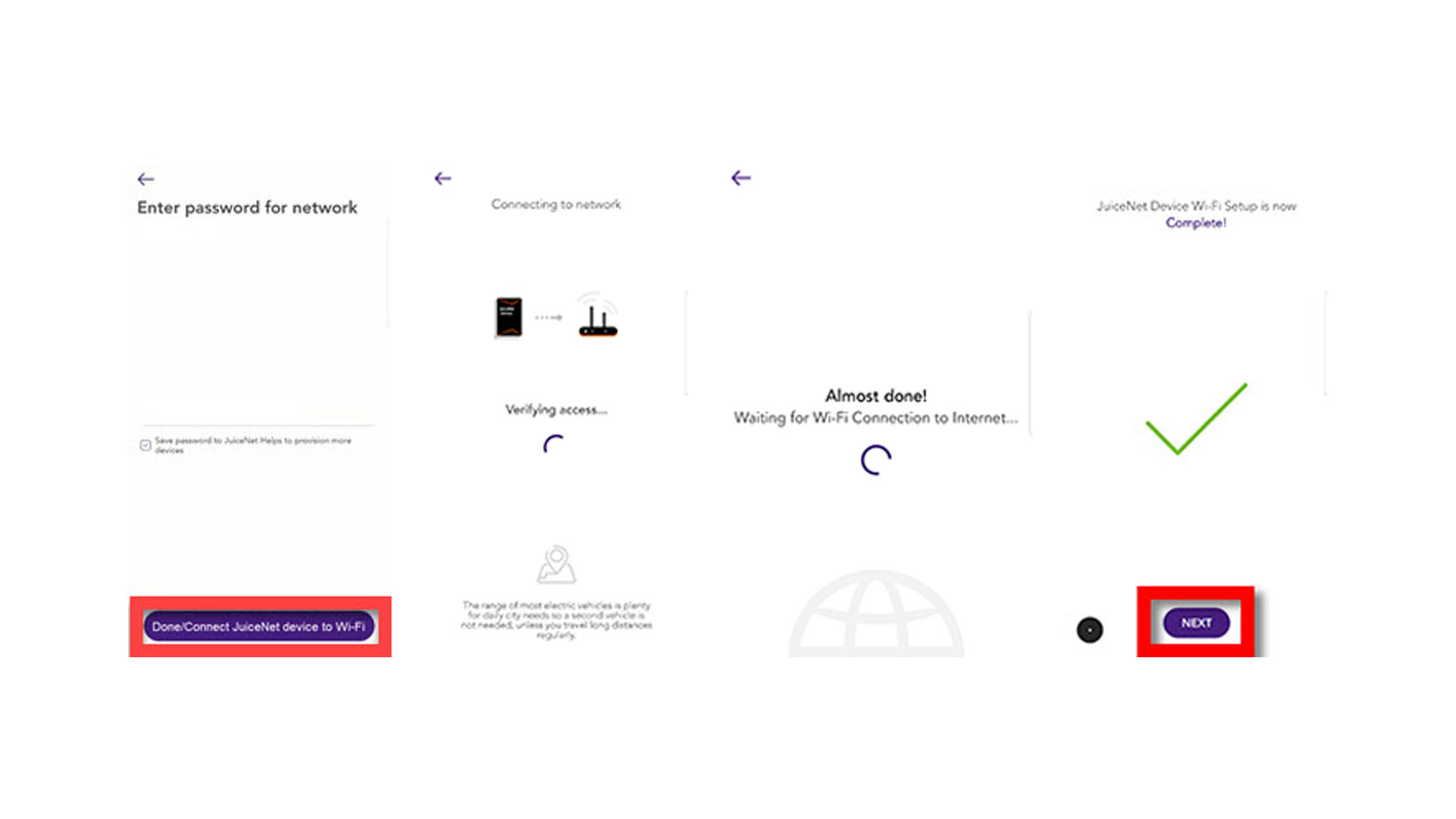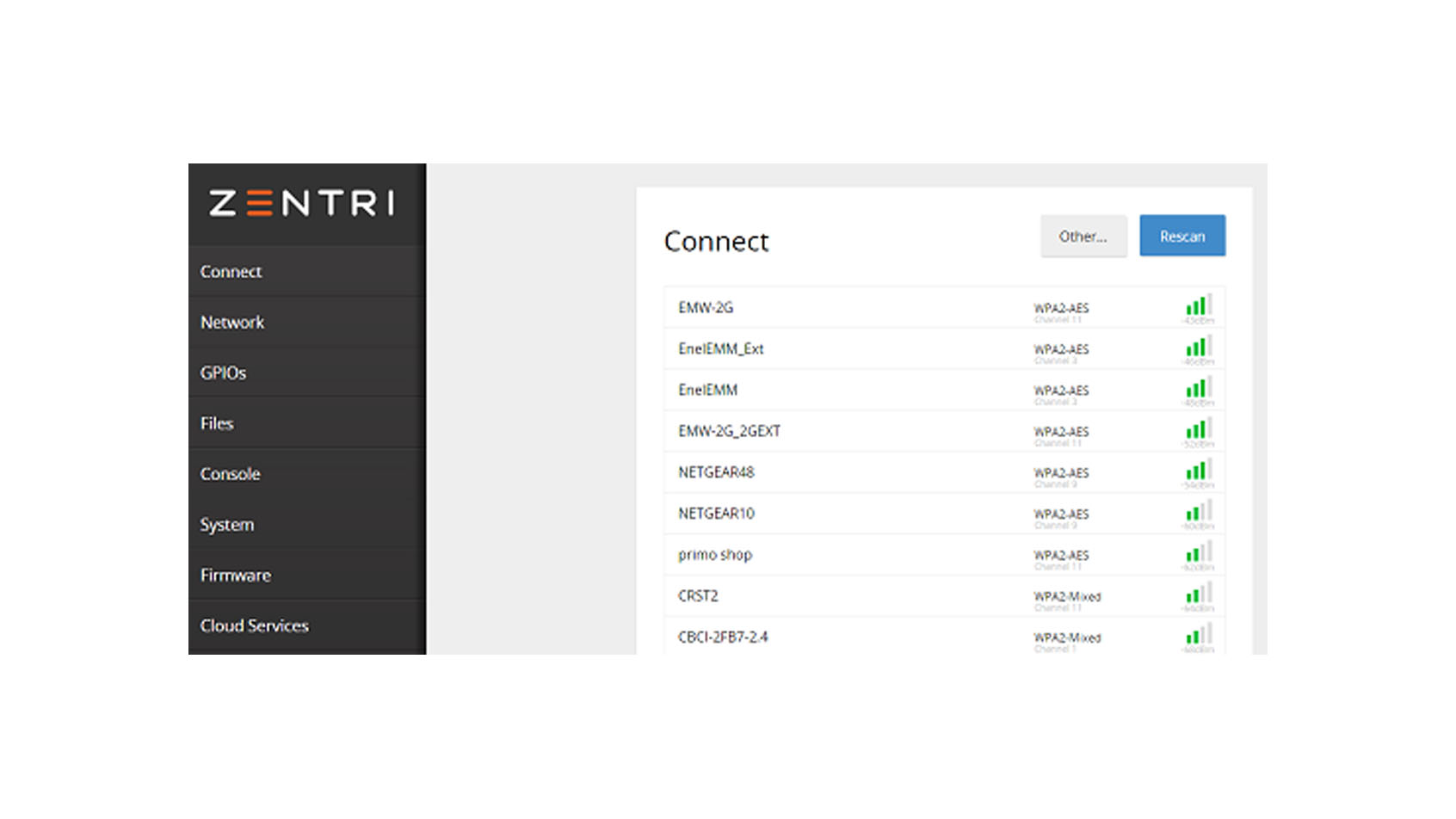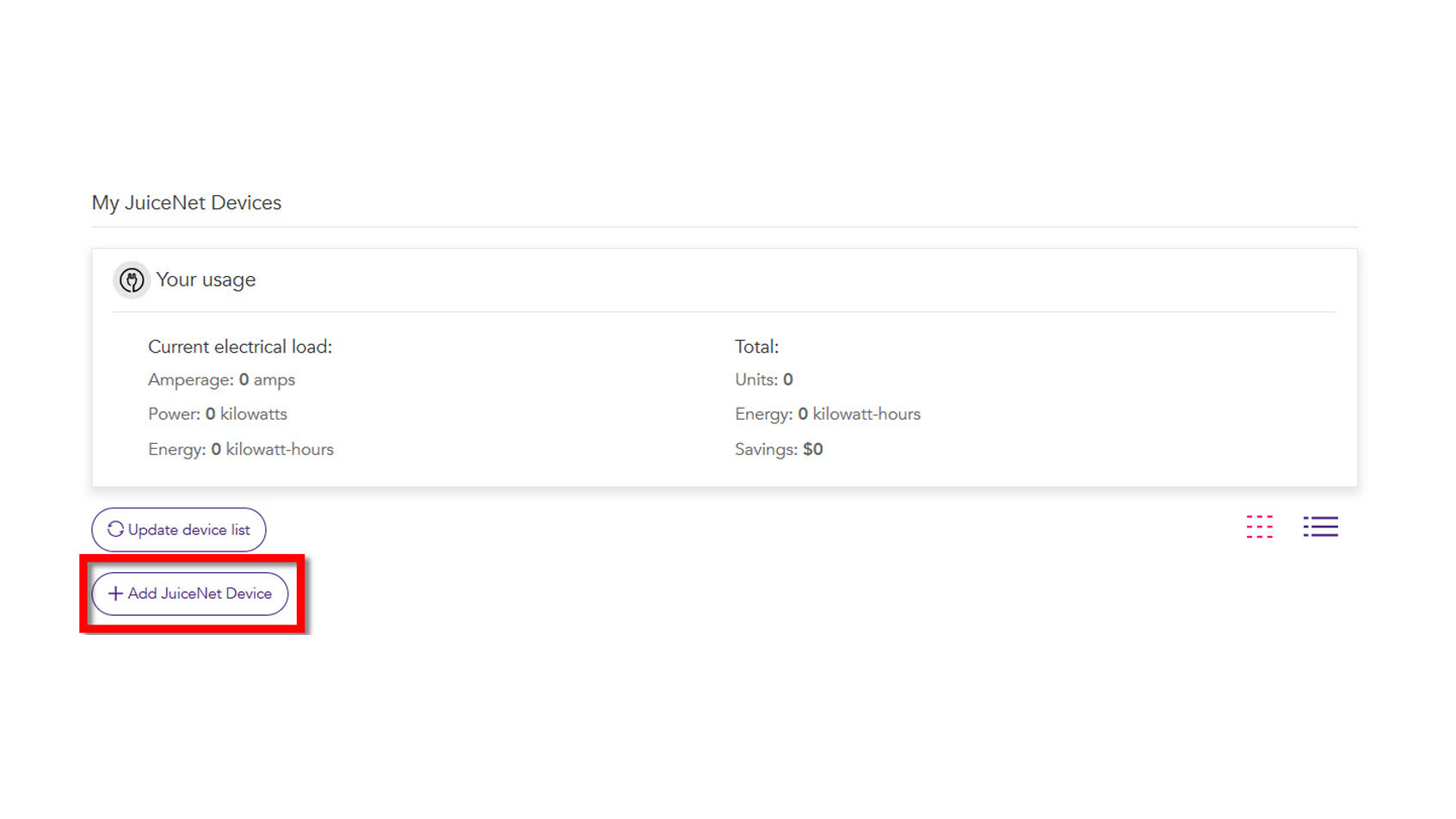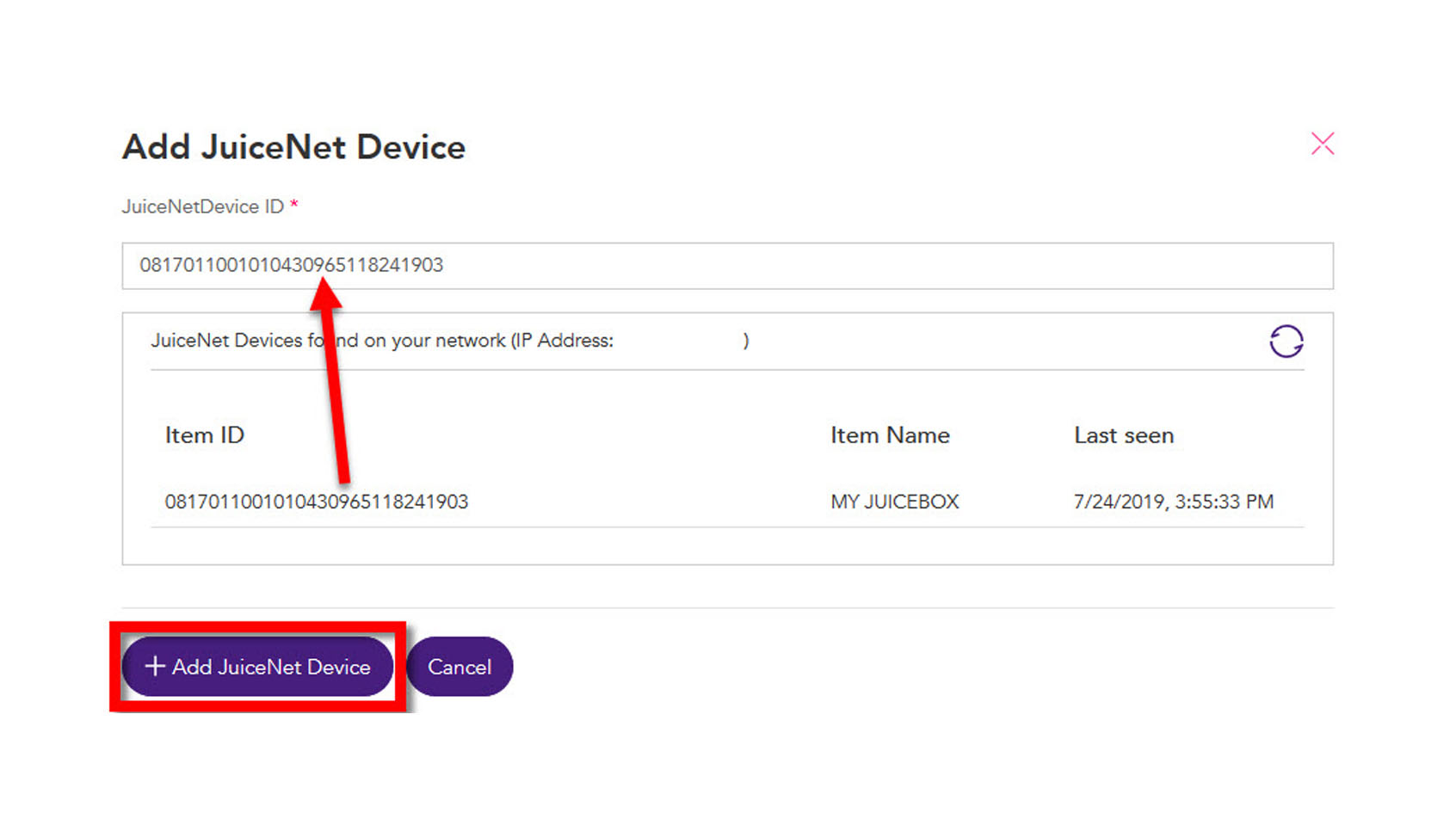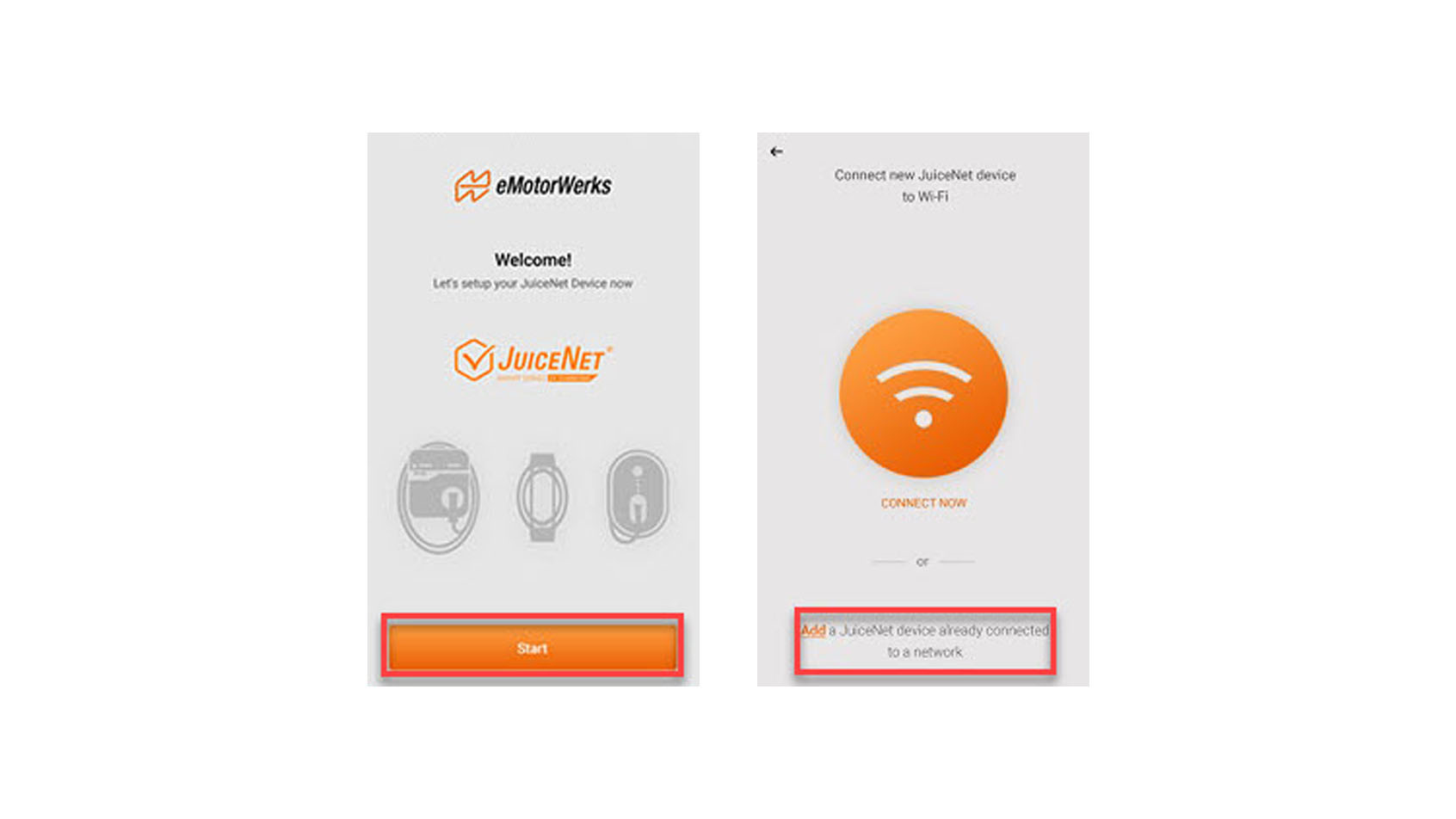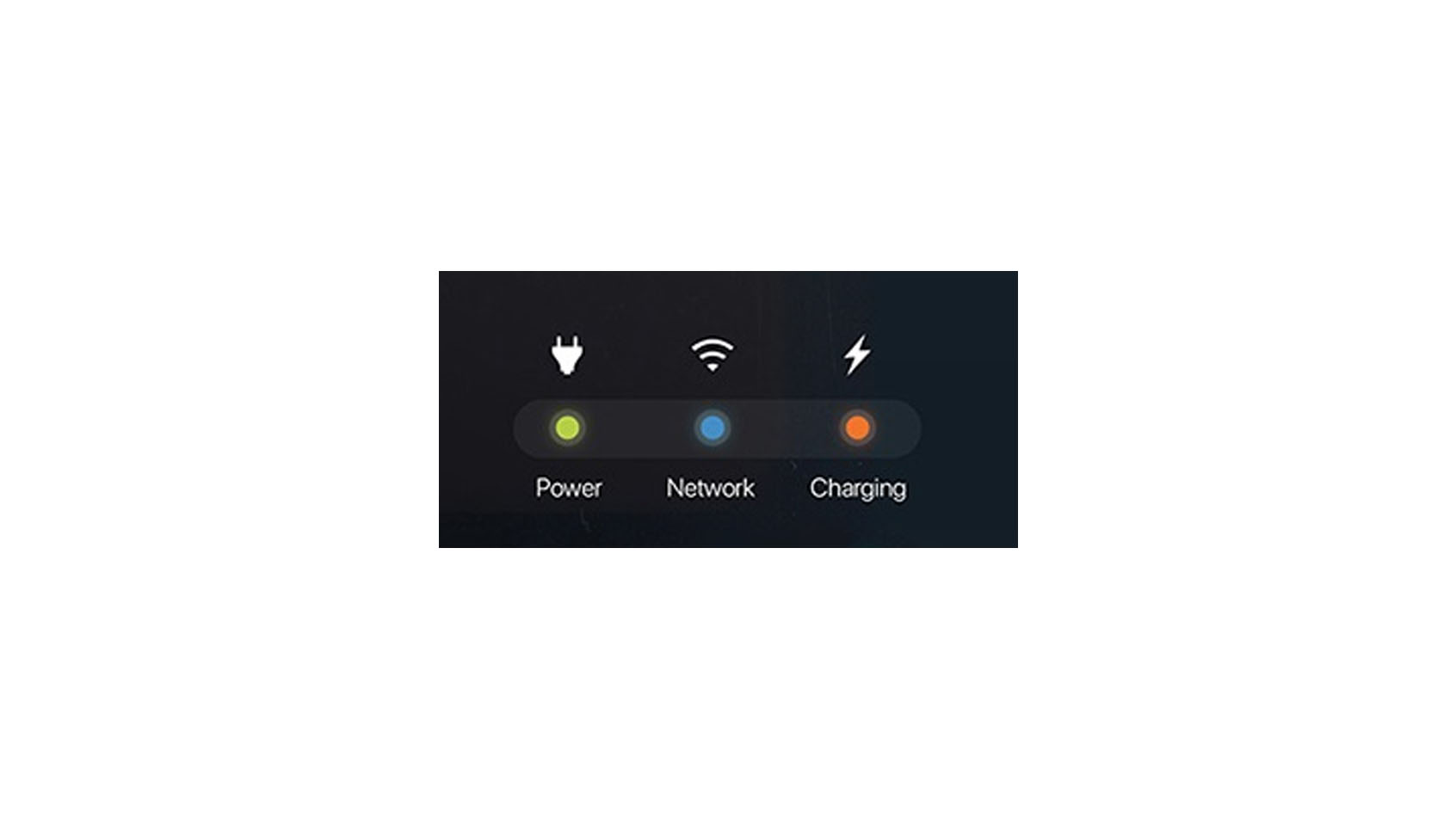4. Cuelgue el JuiceBox en el soporte de pared.
5. Opcional: Use un tornillo para pared (x1) para fijar la parte inferior del soporte de la carcasa a la pared.
|
|
Rojo
|
Negro
|
Verde
|
|---|---|---|---|
|
Redes de distribución con Fase y Neutro
|
Phase
|
Neutro
|
Tierra
|
|
Redes de distribución con Fase y Fase (Split Grid)
|
L1
|
L2
|
Tierra
|
NOTA: Rango admitido de voltaje entre 100-250 Vac.
PRECAUCIÓN: No use conectores o regletas plásticas para las conexiones eléctricas. Se podrían derretir con corrientes altas.
7. Conecte el disyuntor que suministra energía a JuiceBox. Espere 10 segundos.
Verifique que JuiceBox esté conectado; para ello, asegúrese de que el indicador de "energía" en la carcasa se encienda de color verde sólido.
8. Instale el soporte del cable de carga.
NOTA: Móntelo sobre madera o una viga, de lo contrario, use anclajes para pared seca o concreto.
Configuración de Wi-Fi: dispositivo móvil
1. Instale la aplicación EV JuiceNet en su dispositivo móvil.
2. Inicie sesión en la aplicación EV JuiceNet. Si no tiene una cuenta, cree una.
3. Seleccione Start (Inicio).
4. Seleccione Connect Now (Conectar ahora).
5. Tenga la contraseña de la red de WiFi lista y, luego, desconecte la energía en la Charging Unit. En la aplicación, seleccione Next (Siguiente).
6. Conecte la energía en la Charging Unit. En la aplicación, seleccione Siguiente.
Nota: Después de enchufar la Charging Unit, complete 7 todos los pasos 10 en el plazo de 2 minutos.
7. Navegue hasta la configuración de la red WiFi en su dispositivo móvil. Conéctese a la red WiFi "JuiceBox-###" o "JuiceNet-###". Si la red le pide una contraseña, escriba "GoElectric" (distingue entre mayúsculas y minúsculas).
NOTA: El nombre de la red varía según el dispositivo, por ejemplo, "JuiceBox-123".
8. Regrese a la aplicación EV JuiceNet.
9. Una vez en la aplicación EV JuiceNet, seleccione la red WiFi local preferida.
10. Si es necesario, escriba la contraseña de la red WiFi y, a continuación, seleccione Done / Connect JuiceNet device to Wi-Fi (Listo/Conectar).
NOTA: Si se le solicita, verifique la contraseña. Luego, seleccione Done / Password is correct (Listo / Correcto).
La aplicación conecta la Charging Unit a la red WiFi.
11. Después de que la aplicación confirma que ha finalizado la configuración de WiFi, seleccione Siguiente para regresar a la pantalla de inicio de la aplicación.
NOTA: Después de conectarse, JuiceBox verifica su versión de firmware y realiza las actualizaciones necesarias. Espere 10 minutos antes de enchufar un vehículo.
NOTA: Para personalizar su experiencia, siga las instrucciones de la aplicación que aparecen en pantalla y seleccione su vehículo y perfil de carga; también puede navegar hasta el panel de JuiceNet en una computadora personal en https://home.juice.net
Configuración de Wi-Fi: Computadora personal
Conectarse a WiFi
1. Apague el disyuntor del dispositivo JuiceNet de JuiceBox; a continuación, encenderlo.
NOTA: Los pasos siguientes se deben completar antes de que transcurran 2 minutos después de haber encendido el disyuntor al dispositivo JuiceNet.
2. Abra la configuración de WiFi en su computadora personal. Conéctese a la red WiFi "JuiceBox-###" o "JuiceNet-###" y escriba la contraseña "GoElectric" (distingue entre mayúsculas y minúsculas).
NOTA: El nombre de la red varía según el dispositivo, por ejemplo, "JuiceBox-123".
3. Abra el navegador web y vaya a 10.10.10.1 o a setup.com para ver una lista de las redes WiFi disponibles.
4. Seleccione la red WiFi deseada. Si es necesario, escriba la contraseña de la red WiFi. Haga clic en Conectar.
Verifique que JuiceBox esté conectado; para ello, asegúrese de que el indicador de la "Red" en la carcasa se encienda de color azul.
NOTA: Después de conectarse, JuiceBox verifica su versión de firmware y realiza las actualizaciones necesarias. Espere 10 minutos antes de enchufar un vehículo.
Configurar el panel de JuiceNet
- Inicie sesión en el panel.
- En el menú de navegación izquierdo, seleccione Mi JuiceNet > Agregar dispositivo JuiceNet.
3. Escriba la ID de JuiceNet ID y seleccione Agregar dispositivo JuiceNet.
Consejo: JuiceNet detecta y muestra todos los dispositivos en la red local. Haga clic en la ID del dispositivo correspondiente para pegarla automáticamente en el campo de entrada.
4. En el menú de navegación izquierdo, seleccione Mi JuiceNet > Mis dispositivos JuiceNet.
5. Ubique el dispositivo correspondiente y seleccione MÁS DETALLES.
6. Seleccione Configuración.
7. Escriba el nombre del dispositivo, la dirección y el huso horario y, a continuación, seleccione Actualizar.
Acceso a JuiceBox que ya está conectado a la red WiFi
Solo realice estos pasos cuando el indicador de luz LED de la "red" en JuiceBox se encienda de color azul sólido. Si el indicador de la red está parpadeando, consulte Configuración de WiFi - Dispositivo móvil.
- Instale la aplicación JuiceNet en su dispositivo móvil.
- Inicie sesión en la aplicación JuiceNet. Si no tiene una cuenta, cree una.
- Seleccione Inicio.
- Seleccione Agregar un dispositivo JuiceNet que ya está conectado a una red.
5. Use una de las opciones siguientes para encontrar el JuiceBox conectado:
- Seleccione Escanear la red local en busca de dispositivos JuiceNet y, a continuación, seleccione la ID del dispositivo correcto JuiceBox.
NOTA: En la mayoría de los casos, aparece una sola opción.
- Seleccione Escanear el código QR del dispositivo JuiceNet y, a continuación, tome una foto del código QR al costado de la carcasa de JuiceBox.
Si no encuentra a JuiceBox en su red WiFi, asegúrese de que JuiceBox esté encendido y, a continuación, repita este procedimiento. Si sigue sin encontrar el dispositivo, es necesario conectar el JuiceBox a la red WiFi.
|
Encendido (Verde)
|
Red (Azul)
|
Cargando (Naranja)
|
|---|---|---|
|
Sólida: La unidad está encendida y lista
|
Sólida: Conectada a la red WiFi
|
Sólida: Cargando
|
|
Apagada: No encendido o error
|
Parpadeo lento: Buscando la red configurada
|
Parpadeando: Tiempo de uso o carga demorada
|
|
Parpadeando: Comuníquese con soporte.
|
Parpadeo rápido: Modo de configuración
|
|
Códigos de error audibles
Si se produce un error del sistema, JuiceBox emite una secuencia audible de tonos que indican su estado de error.
|
Secuencia de tonos
|
Descripción del error
|
Resolución de problemas
|
|---|---|---|
|
Tono constante
|
Se perdió la conexión a tierra
|
Revise la línea y las conexiones neutrales, ya que pueden estar invertidas. Reinicie JuiceBox. Si el problema persiste, comuníquese con soporte.
|
|
Tono repetido cada 1 segundo
|
Falla del sistema de JuiceBox
|
Reinicie JuiceBox. Si el problema persiste, comuníquese con soporte.
|
|
2 tonos repetidos cada 2 segundos
|
El vehículo no responde al cable de carga
|
Reinicie JuiceBox. Si el problema persiste, comuníquese con soporte.
|
|
3 tonos repetidos cada 2 segundos
|
Interruptor de falla a tierra
|
Desenchufe el cable de carga del vehículo para poder reiniciar el contador del interruptor de falla a tierra a 0. Si el problema persiste, comuníquese con soporte.
|
|
4 tonos repetidos cada 2 segundos
|
Sobrecalentamiento por encima de 160 °F (71 °C)
|
Mueva el JuiceBox a un área más fresca, fuera del alcance de la luz del sol directa. Quite todas las fuentes de calor del área. JuiceBox reiniciará la carga automáticamente cuando la temperatura esté dentro de los límites de funcionamiento.
|
|
5 tonos repetidos cada 2 segundos
|
Falla del relé
|
Revise el cable a tierra en el panel y en el cableado para asegurarse de que todos los cables estén bien conectados. Si el error persiste después de reiniciar JuiceBox y el vehículo sigue sin cargar, comuníquese con soporte.
|